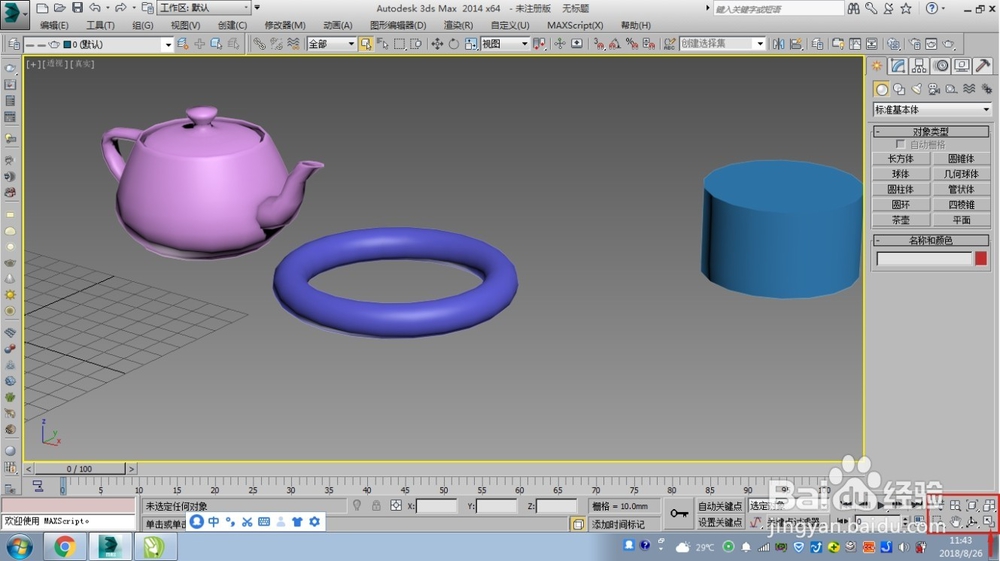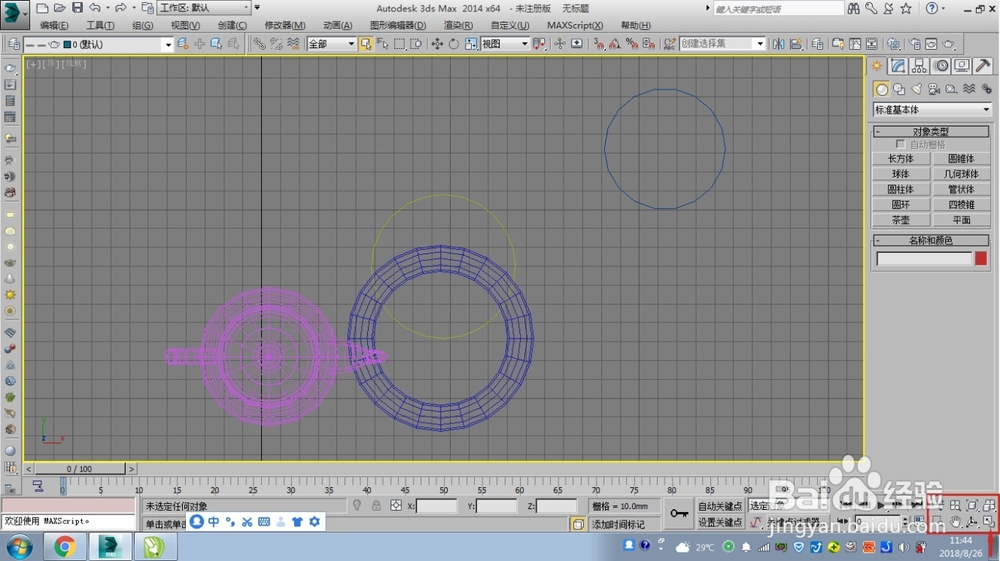1、首先看一下视图珑廛躬儆导航控制区域具备哪些功能:放大和缩小功能、缩小所有视图功能、最大化显示选定对象功能、所有视图最大化显示选定对象功能、缩放区域、平移视图、环绕子对象、最大化视口切换。

2、我们在透视图创建一个茶壶来作为一个介绍的例子,第一个缩放功能:操作方法有两种。可以点击缩放按钮,也可以按住鼠标滚轮上下拖动。

3、缩放工具只是改变了物体的远近距离,它实际大小没有发生改变。就像我们日常生活中看一个物体时,远近观看发生的视觉感官效果是一样的。

4、如图下图所示现在红色箭头指向的功能是缩放所有视图功能,用左键点击此按钮的同时,上下拖动鼠标可以显示其功能的作用。

5、如图下图红色箭头指向的功能是:最大化显莲镘拎扇示选定对象和最大化显示对象,里面包含了两层的含义。其放大的中心点也有所不同,有爱好的朋友可以自己操作几次。
6、下图红色箭头所指向的功能是:所有视图最大化显示和所有视图最大化显示选定对象,它的意思和最大化显示的意思类似,只不过对象多了些。


7、红色箭头指的功能是:视野和缩放区域功能,视野功能的操作,点击左键上下移动鼠标即可,缩放区域的操作是选中所要缩放的区域即可。


8、下图红色箭头所指的是:平蚨潍氢誊移视图、2D平移缩放模式、穿行这三种功能。平移的操作方法是点击平移按钮,在视图中上下左右移动就可以理解里面的含义。
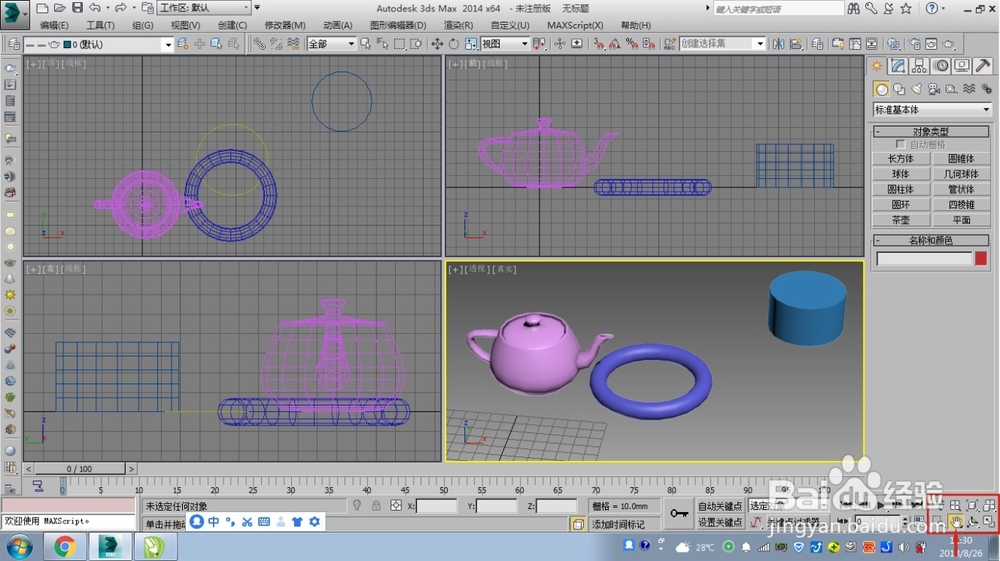
9、下一个红色箭头所指向的是环绕功能,点击环绕按钮,在绘图区域不同的方向进行环绕,可以看到物体各个面的形状,环绕工具只用于透视图。

10、最后一个功能是最大化视口切换功能,它可以分别把四个窗口里面的内容最大化单窗口显示出来。